Android 上的屏幕截圖保存在哪裡?
已發表: 2023-02-28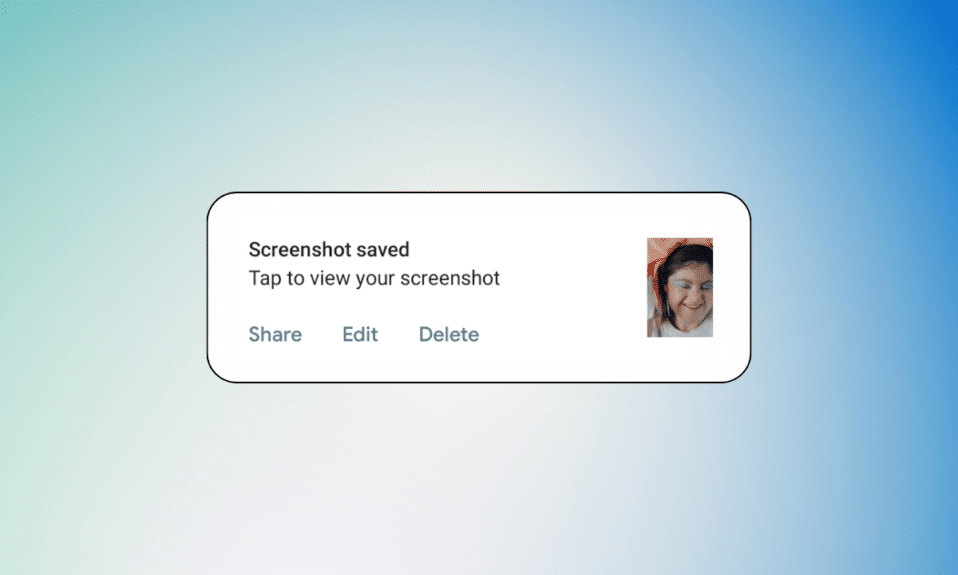
屏幕截圖是捕獲 Android 設備顯示屏圖像的有用工具,無論是拍攝屏幕上出現的錯誤消息的圖像、保存圖像,還是分享模因或有趣的推文。 您可能會截屏與某人的對話,然後詢問您的朋友接下來要回复什麼或與他們八卦。 但是,如果找不到它,屏幕截圖有什麼用? 如果您是 Android 新手,或者只是不確定屏幕截圖保存在 Android 上的什麼位置,本文適合您。 您還將了解在三星上保存屏幕截圖的位置以及如何在 Android 上截取屏幕截圖。
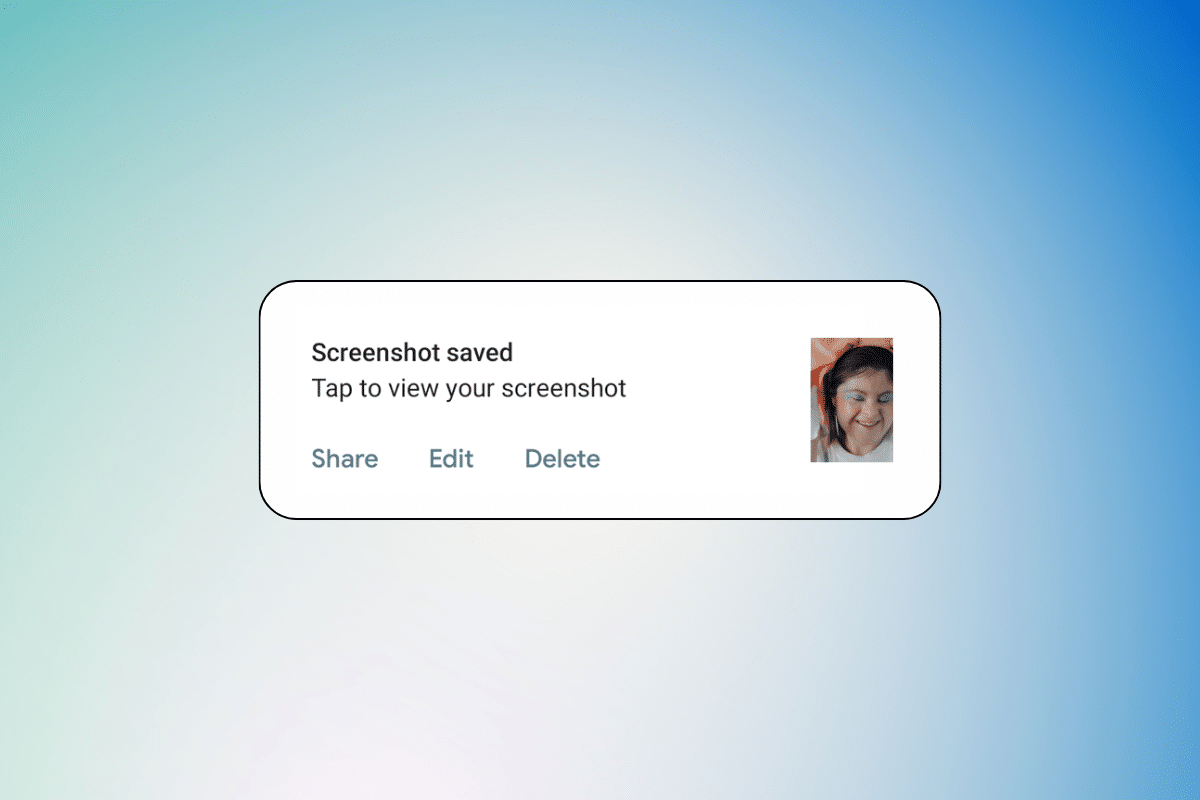
Android 上的屏幕截圖保存在哪裡?
每個人都截圖。 但是如果您不知道在哪裡可以找到它,那麼屏幕截圖將毫無用處。 要找出屏幕截圖保存在 Android 上的什麼位置,請繼續閱讀直到最後。
注意:由於 Android 智能手機沒有相同的設置選項,因此它們因製造商而異。 因此,在更改設備上的任何設置之前,請確保設置正確。 這些步驟是在小米紅米 7 和三星上執行的,如下圖所示。
如何在 Android 上截取屏幕截圖?
在 Android 上截屏是一個簡單的過程,在許多情況下都很有用。 無論您是想截取有趣的模因還是分享有趣的文章,屏幕截圖都可以幫助您留住這一刻並與他人分享。
方法 1:使用電話按鈕
大多數 Android 設備都帶有原生屏幕截圖功能,在現代 Android 設備中,您只需同時按住電源 + 降低音量按鈕即可進行屏幕截圖。 這將捕獲屏幕截圖,您可以隨意使用它。
方法 2:從通知面板
截取屏幕截圖的最常用方法是從通知面板。 您可以按照以下步驟截取屏幕截圖:
1. 從手機主屏幕下拉通知面板。
2. 點擊面板中的屏幕截圖選項。
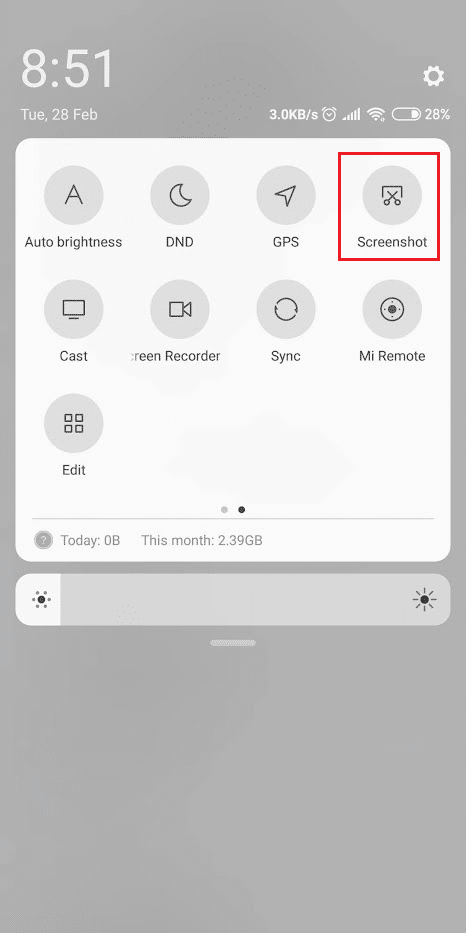
現在您可以截取屏幕上的任何內容。
方法三:使用截圖手勢
您還可以使用手機提供的特定手勢功能進行屏幕截圖:
注意:三星手機用於演示。
1. 訪問手機設置並點擊高級功能。
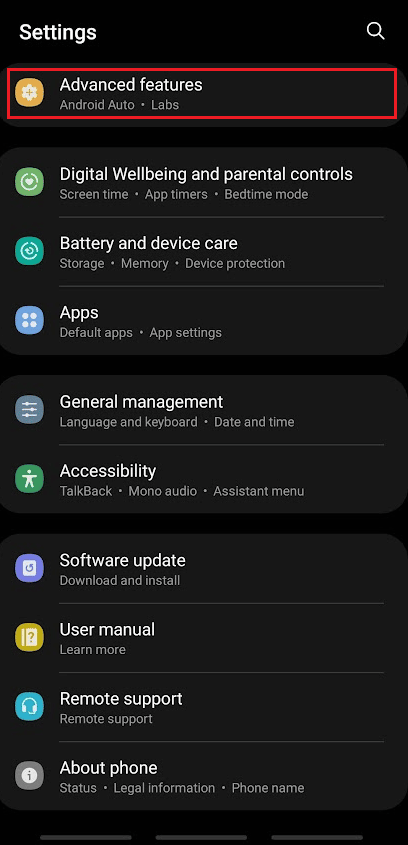
2. 然後,點擊動作和手勢。
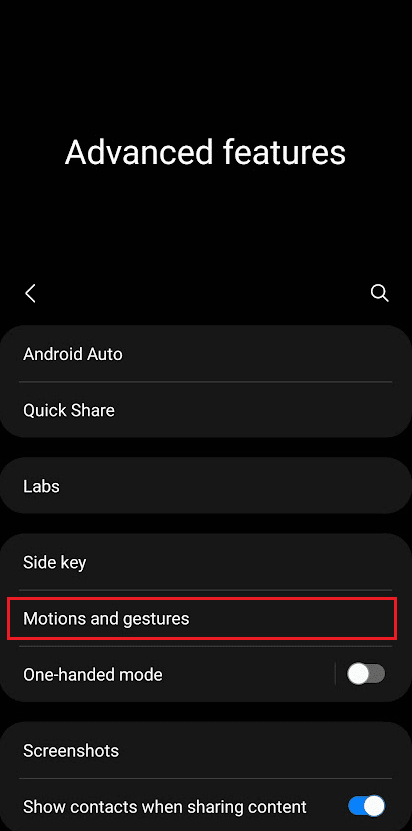
3. 點擊Palm swipe to capture以啟用切換。
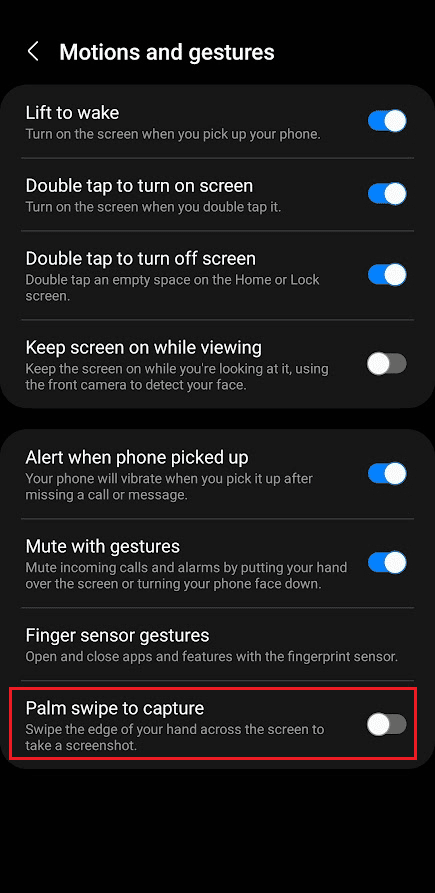
4. 現在,用手掌從左向右滑動手機屏幕,反之亦然。
另請閱讀:如何在《守望先鋒》上截取屏幕截圖
Android 上的屏幕截圖保存在哪裡?
默認情況下,大多數 Android 設備將屏幕截圖保存到設備內部存儲中的屏幕截圖文件夾中。 要訪問此文件夾:
選項 I:在圖庫應用程序上
1. 打開相冊應用程序。
2. 點擊頂部的相冊選項卡。
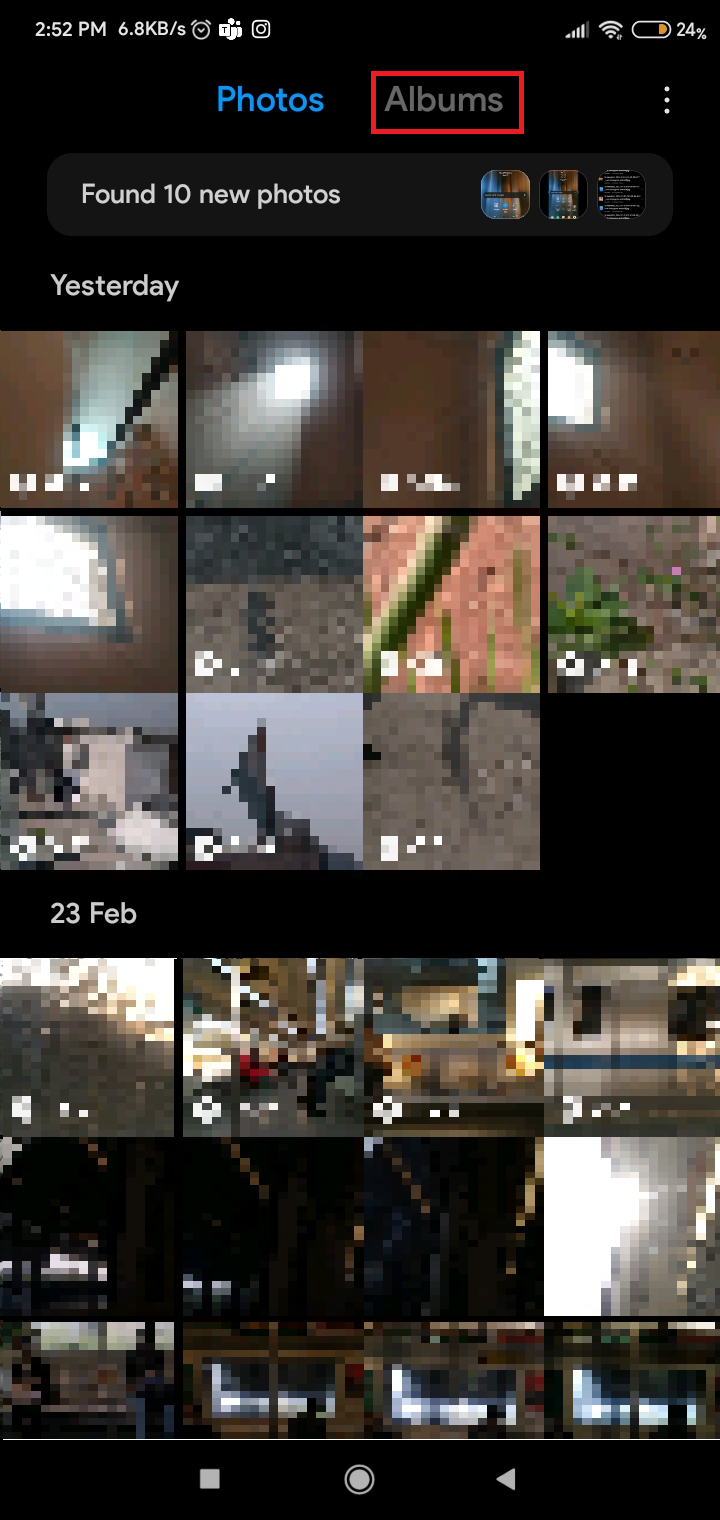
3. 找到並點擊屏幕截圖文件夾。

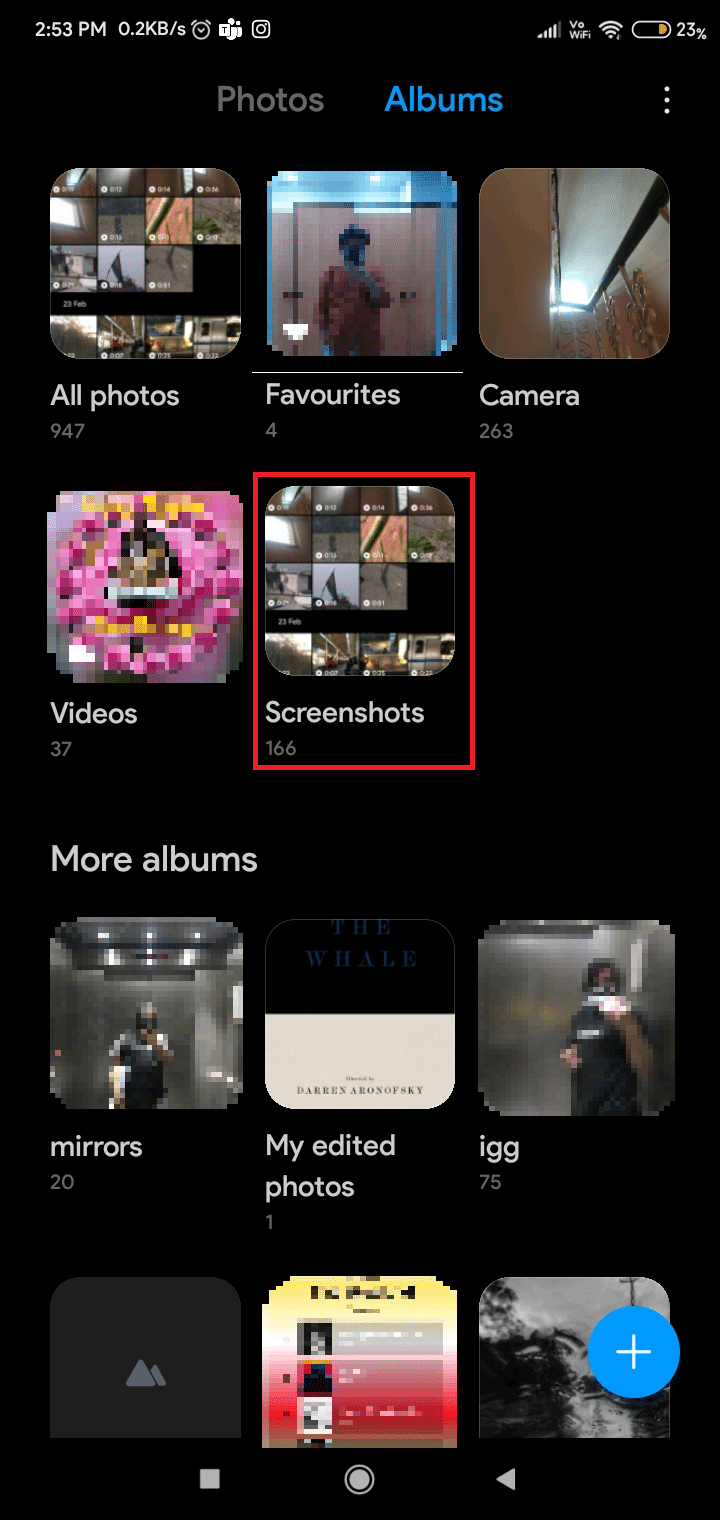
選項二:在文件管理器中
在某些 Android 設備上,您還可以使用文件管理器應用程序訪問您的屏幕截圖,該應用程序是大多數設備上預裝的基本文件管理器。 去做這個:
1. 打開手機上的文件管理應用程序。
2. 點擊文件夾選項卡查看您設備上的文件夾列表。
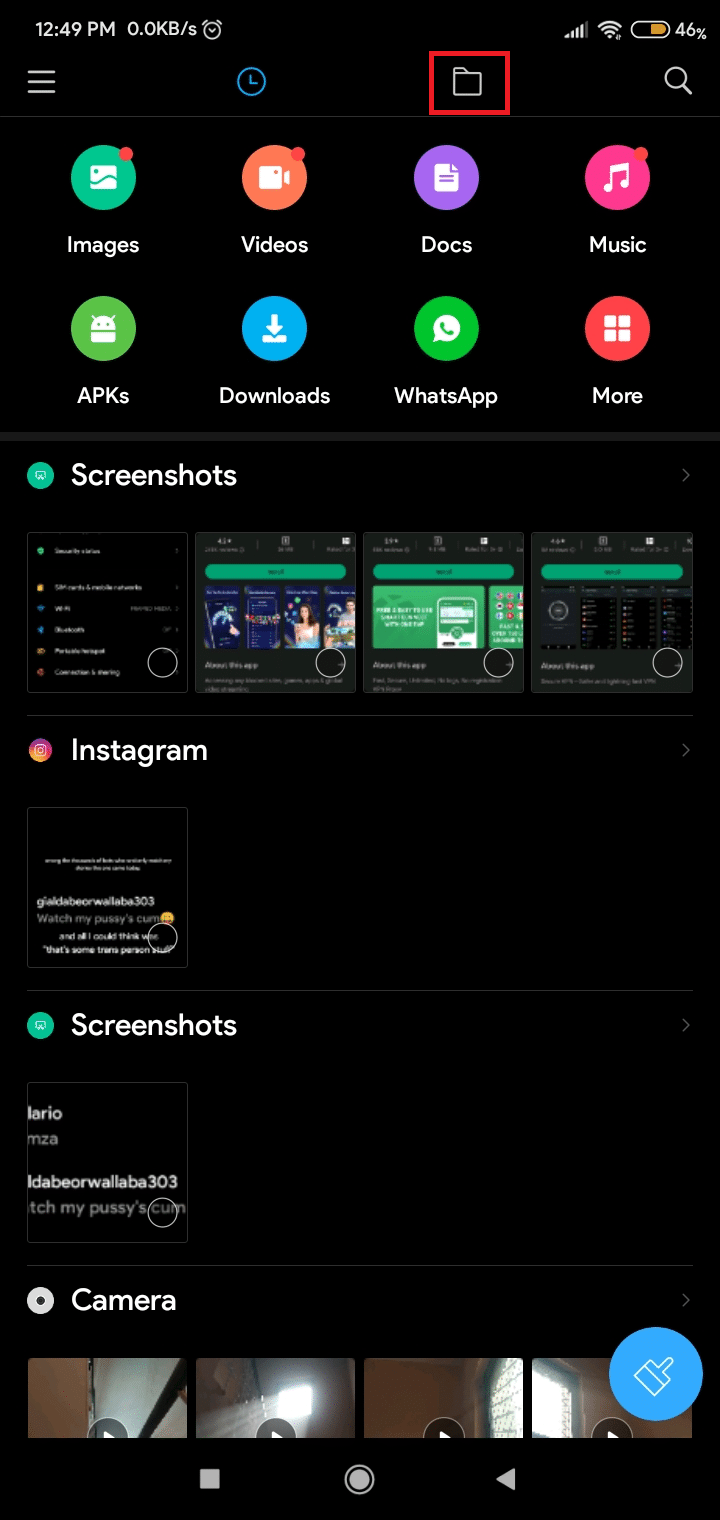
3. 然後,向下滑動並點擊DCIM文件夾。
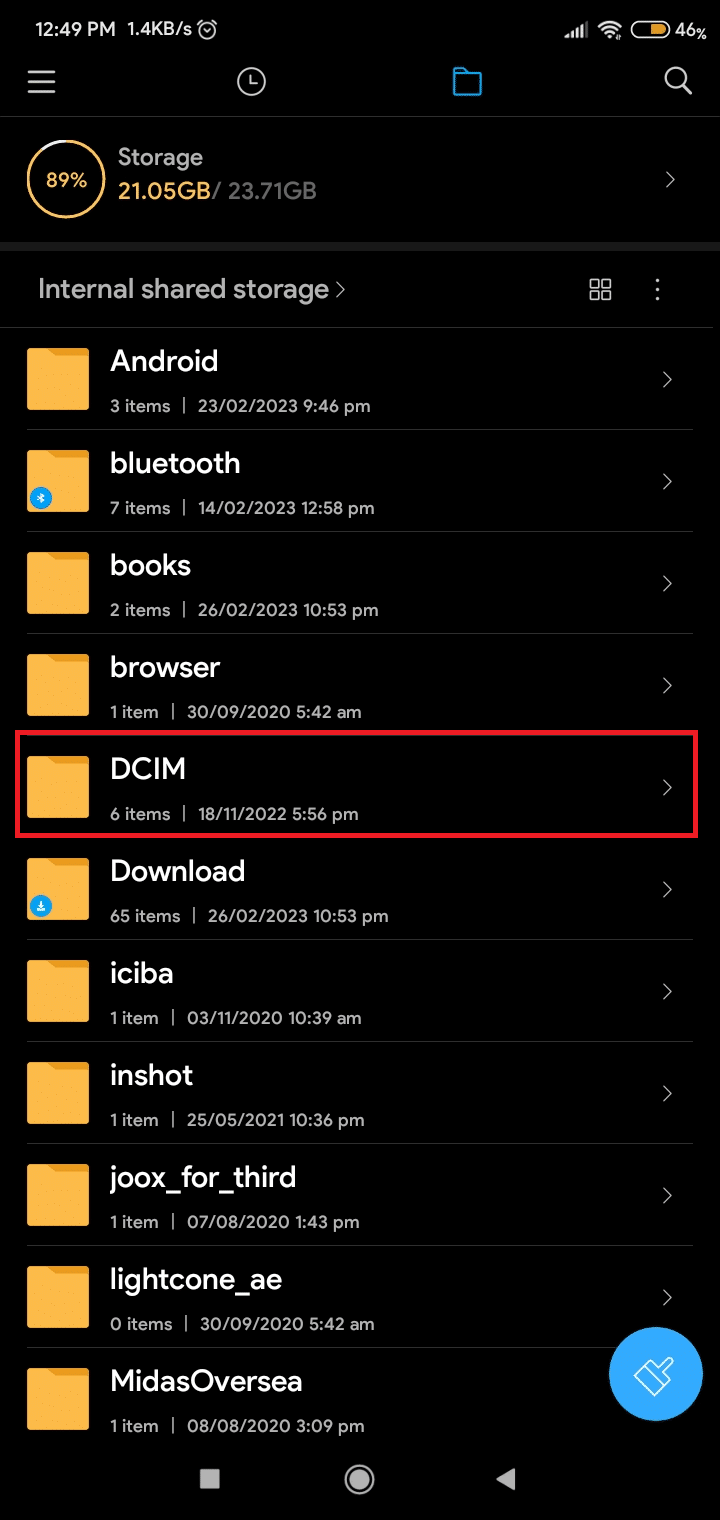
4. 點擊屏幕截圖文件夾。 此文件夾包含您保存的所有屏幕截圖。
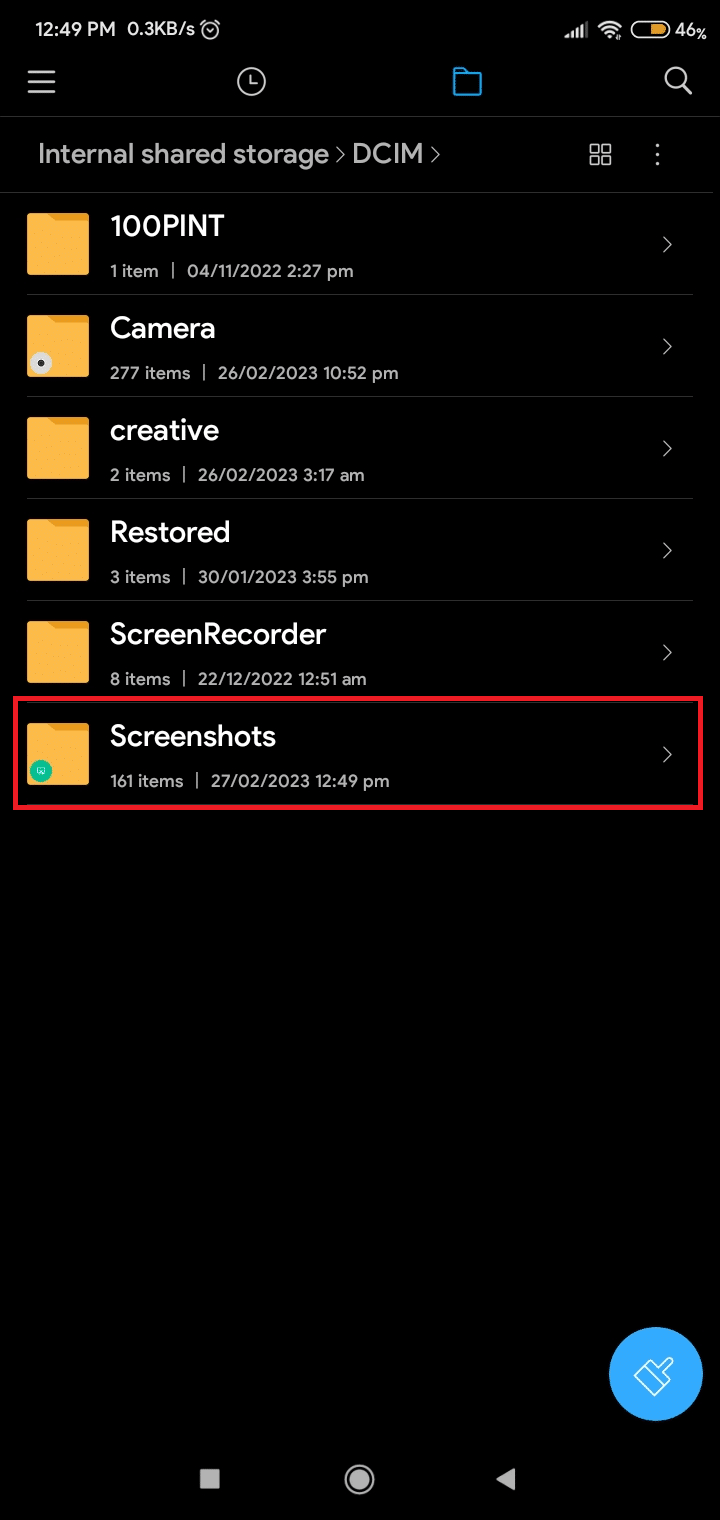
根據您的設備,此文件夾可能位於不同的位置,但通常位於主圖庫應用程序中。 找到文件夾後,您可以像畫廊中的任何其他圖像一樣查看、編輯和共享屏幕截圖。
另請閱讀:如何在沒有電源按鈕的情況下在三星 A51 中截取屏幕截圖
三星的截圖保存在哪裡?
三星設備默認將屏幕截圖保存到圖庫應用程序中的屏幕截圖文件夾。 此文件夾將包含您在設備上截取的所有屏幕截圖,按日期和時間組織。 在這裡,您可以查看、編輯或共享您的屏幕截圖,就像您處理圖庫中的任何其他圖像一樣。
除了 Gallery 應用程序中的 Screenshots 文件夾外,三星設備的“我的文件”應用程序中也有一個 Screenshots 文件夾。 要訪問此文件夾:
1. 在您的手機上導航到我的文件。
2. 點擊內部存儲。
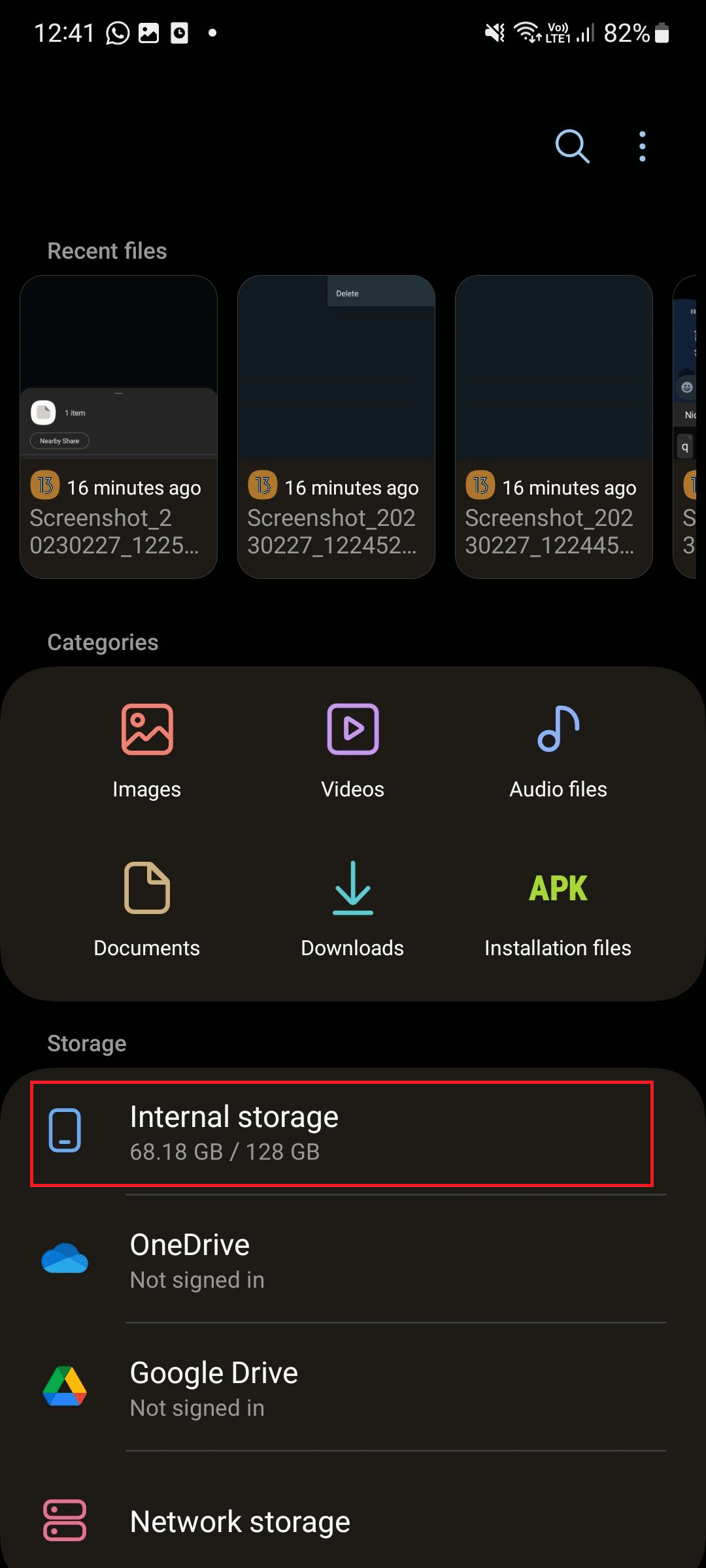
3. 然後,點擊DCIM文件夾。

4. 在 DCIM 文件夾中,點擊屏幕截圖文件夾。
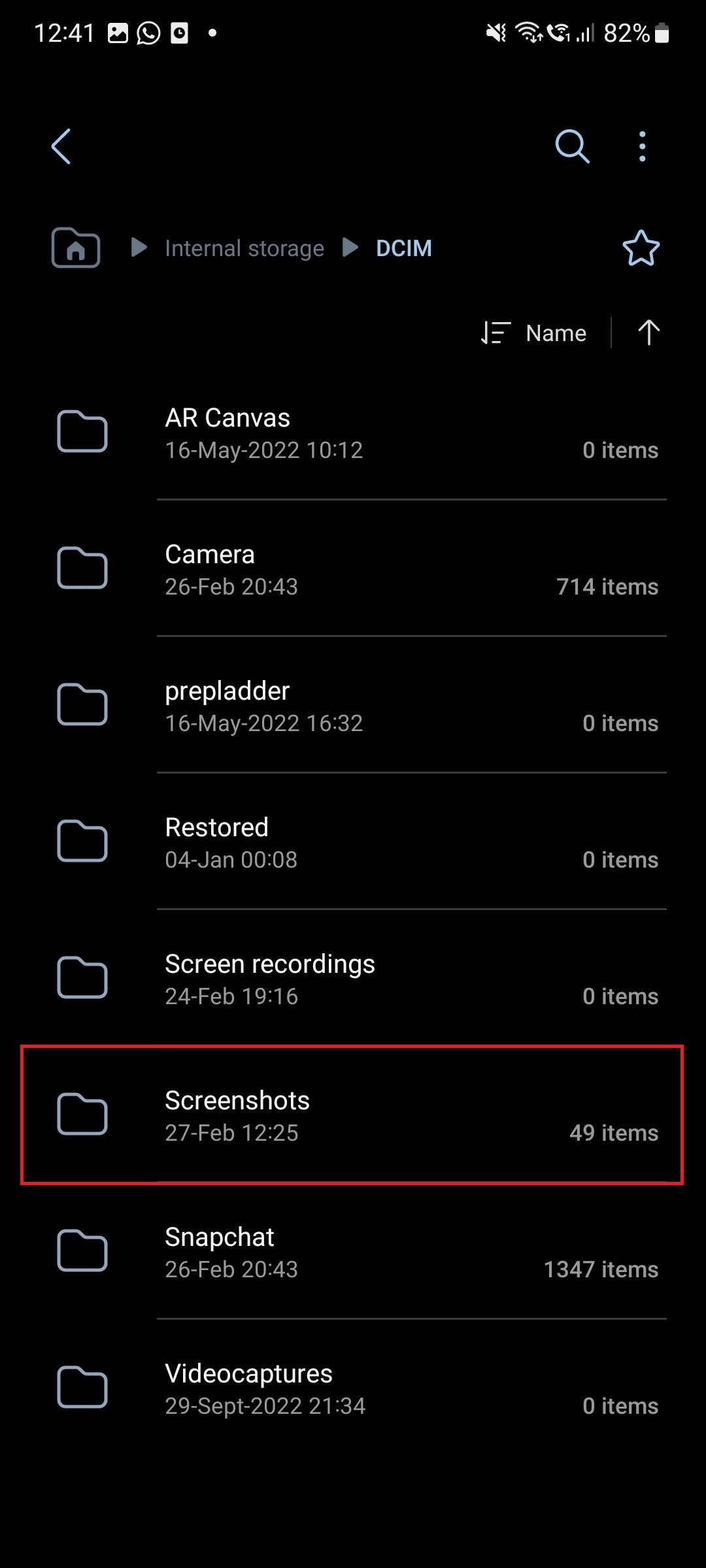
此文件夾包含與圖庫應用程序相同的屏幕截圖,但可以從應用程序外部訪問。 如果您需要在不打開相冊應用程序的情況下快速訪問您的屏幕截圖,這會很有用。
三星設備提供了多個用於保存屏幕截圖的選項,包括圖庫應用程序中的屏幕截圖文件夾、設備內部存儲中的屏幕截圖文件夾,以及將屏幕截圖保存到外部存儲設備的功能。 通過了解這些選項,您可以選擇最適合您需求的選項,並確保您的屏幕截圖始終易於訪問。
另請閱讀:FFXIV 截圖位置是什麼?
如何更改 Android 屏幕截圖的保存位置?
如果您想保持圖像井井有條,或者如果您的設備存儲空間不足,更改屏幕截圖在 Android 上的默認保存位置會很有用。 遺憾的是,只有部分 Android 設備允許您更改保存屏幕截圖的位置。 因此,要更改屏幕截圖在 Android 上的保存位置,您可以使用第三方屏幕截圖應用程序(如 Screenshot touch)並更改文件的保存位置。
注意:我們不認可或贊助本文中列出的任何應用程序。 用戶應確保保護其數據隱私或任何數據丟失。
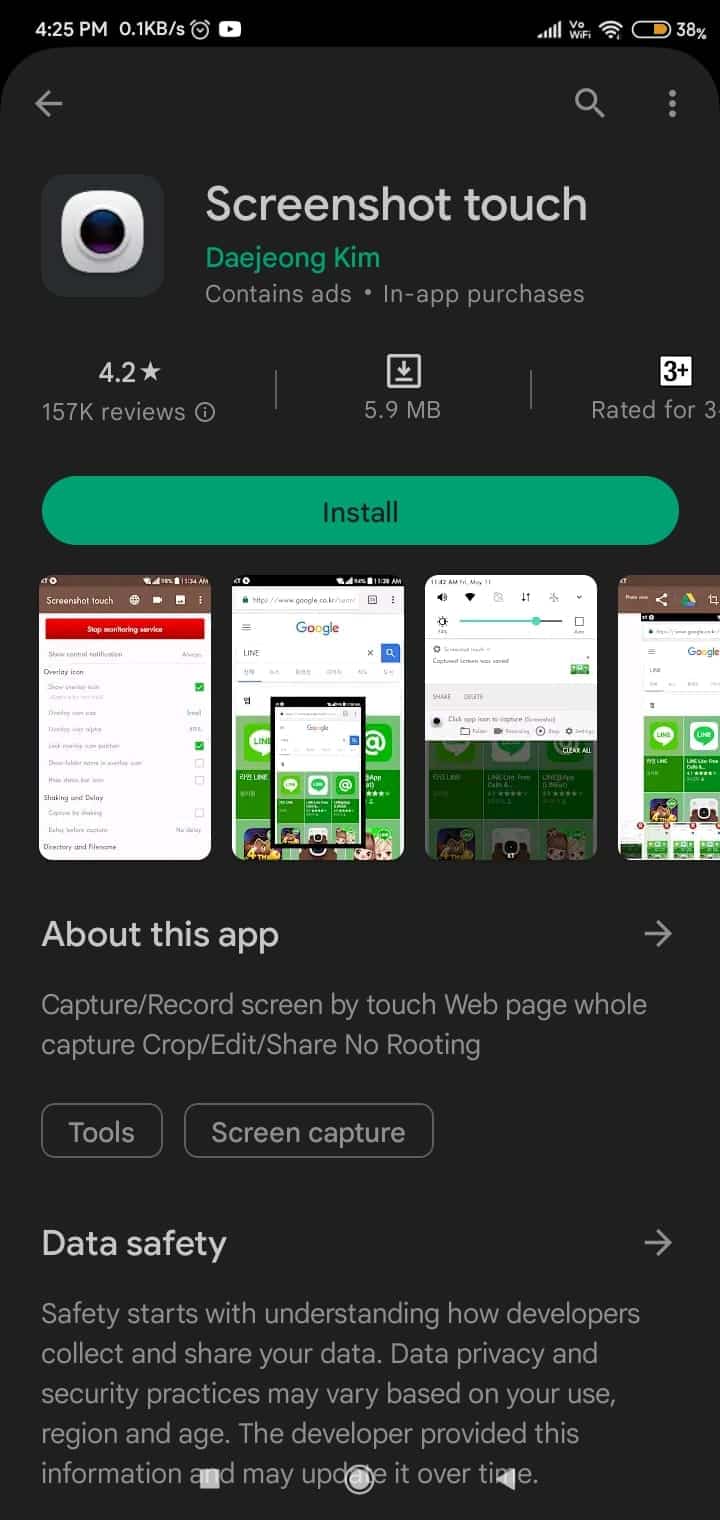
通過更改屏幕截圖的保存位置,您可以使圖像井井有條,並確保您的設備上有足夠的存儲空間。
推薦:
- Outlook 中的工具菜單在哪裡?
- 修復三星手機不斷重啟
- 當您截圖 DM 時,Instagram 會通知嗎?
- 如何在 Netflix 上截屏
我們希望您了解了在 Android 上保存屏幕截圖的位置。 如果您有任何疑問和建議,請隨時通過下面的評論部分與我們聯繫。 另外,讓我們知道您接下來想了解什麼。
